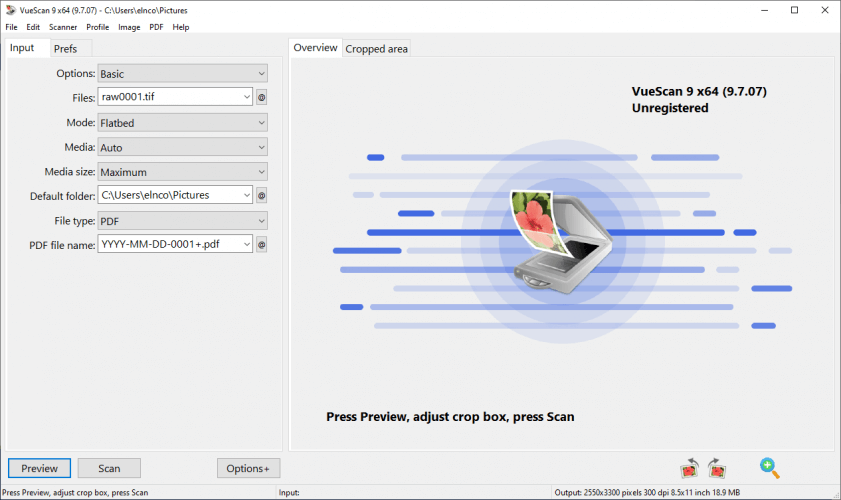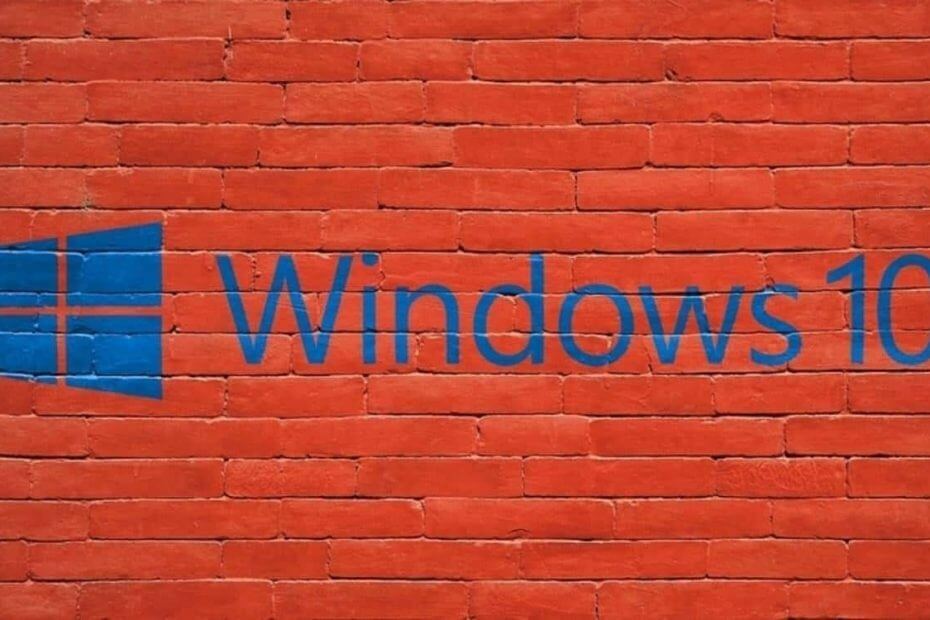
Ovaj softver će popraviti uobičajene računalne pogreške, zaštititi vas od gubitka datoteka, zlonamjernog softvera, kvara hardvera i optimizirati vaše računalo za maksimalne performanse. Riješite probleme s računalom i uklonite viruse sada u 3 jednostavna koraka:
- Preuzmite alat za popravak računala Restoro koji dolazi s patentiranim tehnologijama (patent dostupan ovdje).
- Klik Započni skeniranje kako biste pronašli probleme sa sustavom Windows koji bi mogli uzrokovati probleme s računalom.
- Klik Popravi sve za rješavanje problema koji utječu na sigurnost i performanse vašeg računala
- Restoro je preuzeo 0 čitatelji ovog mjeseca.
Što učiniti ako Windows 10 visi na početnom zaslonu na mom računalu / prijenosnom računalu?
- Koristite softver treće strane za pogreške u sustavu Windows
- Onemogućite brzo pokretanje
- Provjerite svoj hardver
- Odspojite USB uređaje
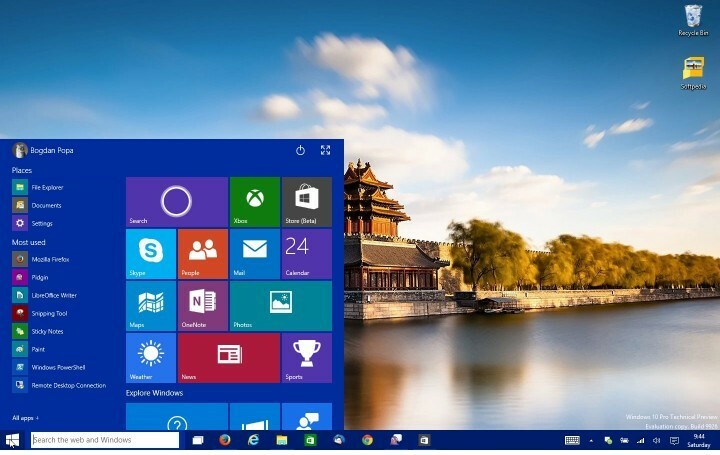
Danas ćemo riješiti još jedan problem s tehničkim pregledom sustava Windows 10. Ovog puta jedan se korisnik požalio na Microsoftovom forumu kako nije uspio pokrenuti računalo, jer je Windows 10 visio pri pokretanju.
Navodno je, kada je pokušao uključiti svoj stroj, sustav samo pokazao plavo okno sustava Windows, a kružne točke nisu bile prikazane. Kad je ponovno pokrenuo stroj, sve se vratilo u normalu, ali ovaj se problem ponovno pojavio nakon nekog vremena. Srećom, ovo nije ozbiljan problem, a rješenje ovog problema vrlo je jednostavno. Uzrokovana je značajkom sustava Windows 10 pod nazivom Brzo pokretanje, a onemogućavanje ove značajke riješit će sve.
Kako popraviti Windows 10 ako visi pri pokretanju?
Brzo pokretanje značajka je predstavljena u sustavu Windows 8 i još uvijek je prisutna u tehničkom pregledu sustava Windows 10. Brzo pokretanje omogućuje vašem računalu da se pokrene brže nego obično bilježenjem korisničke sesije i spremanjem datoteka i upravljačkih programa povezanih u posebnu datoteku hibernacije. Iako ova značajka pomaže vašem računalu da se brže pokreće, ona također može uzrokovati neke probleme s dizanjem, kao što je to bilo u ovom slučaju. Brzo pokretanje funkcionira samo kada se računalo isključi, jer to ne utječe na ponovno pokretanje, što objašnjava zašto su se stvari vratile u normalu nakon ponovnog pokretanja računala.
1. Koristite softver treće strane za pogreške u sustavu Windows
Zamrzavanje sustava Windows prilično je često, ali postojanje stabilnog OS-a i zdravih datoteka registra smanjit će rizik od njihovog nastanka.
Preporučujemo upotrebu pouzdanog softvera treće strane koji ima moćne ugrađene alate dizajnirane za rješavanje ovih problema i optimizaciju vašeg OS-a.
Restoro u potpunosti skenira probleme vašeg računala i pruža temeljitu dijagnozu sustava u roku od nekoliko trenutaka. Alat popravlja neispravne grupirane i / ili pojedinačne datoteke registra koje utječu na performanse vašeg uređaja i vraća ugrožene vrijednosti registra na zadane postavke.
Evo kako možete izvršiti ovu radnju:
- Preuzmite i instalirajte Restoro.
- Pokrenite Restoro.
- Pričekajte da pronađe probleme sa stabilnošću sustava i moguće infekcije zlonamjernim softverom.
- Pritisnite Započnite popravak.
- Ponovo pokrenite računalo da bi sve promjene stupile na snagu.
U slučaju da su ključevi registra ozbiljno oštećeni, možete dopustiti Restoru da ih zamijeni novim i zdravim iz svog mrežnog spremišta.
Softver dovodi vaš Windows Registry u optimizirano stanje, pomažući vašem uređaju da pravilno funkcionira, bez ikakvih pogrešaka.
⇒ Nabavite Restoro
Odricanje:Ovaj program treba nadograditi s besplatne verzije kako bi mogao izvoditi određene radnje.
2. Onemogućite brzo pokretanje
Da biste onemogućili značajku brzog pokretanja u sustavu Windows 10, slijedite ove upute:
- Idite na Pretraživanje
- Tip po bu (kratica za gumbe za napajanje) u okviru za pretraživanje. Doći će vas izravno do apleta ‘Promijenite što rade gumbi za napajanje’ u rezultatima pretraživanja. Kliknite ga.
- Pojavit će se prozor Postavke sustava
- Kliknite vezu ‘Promijeni postavke koje su trenutno nedostupne’ da biste vidjeli dostupne opcije isključivanja
- Otključajte Uključi brzo pokretanje (omogućeno) opcija
Onemogućavanje brzog pokretanja trebalo bi riješiti vaš problem sa sustavom Windows 10 koji se druži pri prvom pokretanju, ali u Windowsima 7 Ako imate pitanja ili možda ovo rješenje ne riješi vaš problem, provjerite rješenja ispod.
3. Provjerite svoj hardver
Mnogi su korisnici izvijestili da je to možda uzrokovano neispravnim hardverom. Neki od njih rekli su da je interni čitač SD kartica neispravan te su uzrokovali ovaj problem. Popravili su ga odspajanjem uređaja. Također predlažemo da provjerite svoj HDD i njegove veze. U slučaju da ga ne možete provjeriti na računalu, pokušajte ga provjeriti na nečijem računalu koje radi.
4. Odspojite USB uređaje
Prema nekim korisnicima, uređaji koji se putem USB-a povežu s vašim računalom mogu dovesti do prekida rada sustava Windows 10. Odspajanje miša, tipkovnice ili bilo kojeg drugog USB uređaja prije pokretanja sustava moglo bi vam pomoći. Ako to ne uspije, pokušajte provjeriti naš članak koji vam objašnjava kako to popraviti Windows 10 je zapeo na početnom zaslonu.
Pročitajte također: Potpuni popravak: Windows 10, 8.1 Izgradnja se zamrzava prilikom prijave
 I dalje imate problema?Popravite ih pomoću ovog alata:
I dalje imate problema?Popravite ih pomoću ovog alata:
- Preuzmite ovaj alat za popravak računala ocijenjeno odličnim na TrustPilot.com (preuzimanje započinje na ovoj stranici).
- Klik Započni skeniranje kako biste pronašli probleme sa sustavom Windows koji bi mogli uzrokovati probleme s računalom.
- Klik Popravi sve za rješavanje problema s patentiranim tehnologijama (Ekskluzivni popust za naše čitatelje).
Restoro je preuzeo 0 čitatelji ovog mjeseca.